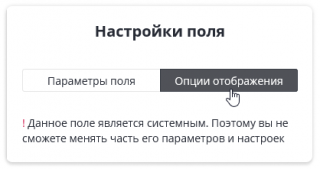В поле с типом Галочка (чек-бокс) можно использовать для того, чтобы отметить выполненным какой-либо пункт. Как и другие пользовательские поля, вы можете добавить на форму множество полей данного типа.

Настройка поля
После того, как вы добавили новое поле с типом Галочка на форму задачи, в правой части экрана автоматически откроется панель с настройками.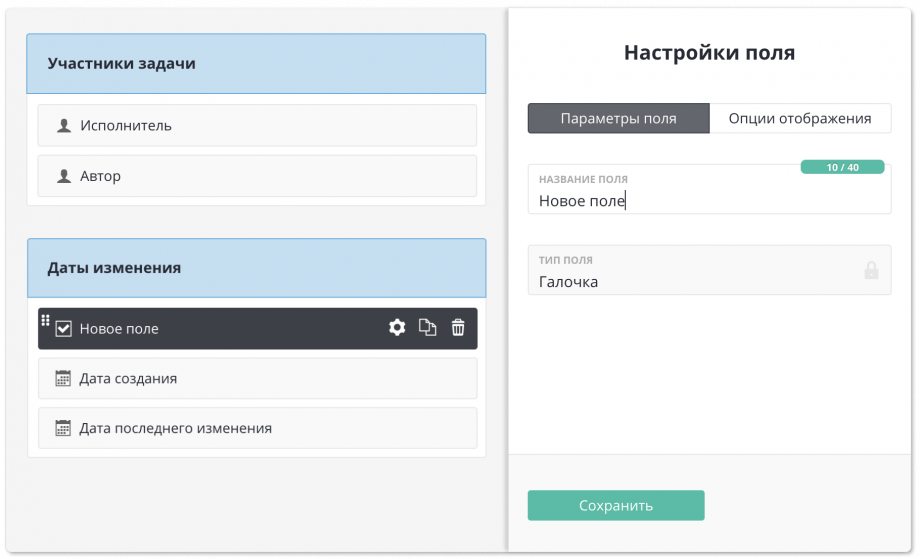 Здесь, на вкладках Параметры поля и Опции отображения можно настроить параметры данного поля и опции его отображения.
Здесь, на вкладках Параметры поля и Опции отображения можно настроить параметры данного поля и опции его отображения.
Параметры поля
Закладка Параметры поля открывается автоматически после добавления поля на форму. Для опций полей типа Галочка здесь присутствует только одна опция: Смена названия
| Название поля |
В опции «Название поля» вы можете задать уникальное имя для поля. Именно с таким заголовком оно будет отображаться в системе внутри самой задачи, на таблице со списком задач, в фильтрах.
|
Опции отображения
Чтобы настроить опции отображения поля, переключитесь на одноименную закладку в меню справа.
На ней вы найдете следующие опции:
| Настройка «Поле доступно» | Чтобы иметь возможность загружать данное поле в другие модели бизнес-процессов, вы можете сделать ваше поле публичным. Для этого в пункте Поле доступно выберите Во всех моделях бизнес-процессов. Если вы не хотите загружать данное поле в другие модели бизнес-процессов, оставьте значение В данной модели. Внимание! После сохранения бизнес-процесса данную настройку изменить нельзя. |
| Поле обязательно для заполнения | Воспользуйтесь этой опцией, если хотите, чтобы данное поле всегда было заполнено и перевести задачу на следующий этап без этого было невозможно. Для поля с типом Галочка это будет означать, что чек-бокс при смене статуса должен быть включен |
| Использование поля в таблице и фильтрах | Если вы не хотите, чтобы поле и его значения отображались в таблицах и фильтрах, отключите данную опцию, просто убрав галочку в этом пункте. |
| Значение по умолчанию |
Задайте значение по умолчанию, которое всегда будет подставляться в данное поле при создании задачи. При необходимости пользователь сможет его изменить, если по настройкам бизнес-процесса обладает соответствующими правами. Если вы установите значение Выбрано, галочка всегда будет стоять в данном поле при создании новой задачи. При обратном значении Не выбрано поле отмечено галочкой не будет. |
Чтобы добавленное на форму поле отобразилось в вашем бизнес-процессе, не забудьте сохранить модель бизнес-процесса, перейдя к опциям сохранения в правом верхнем углу экрана.